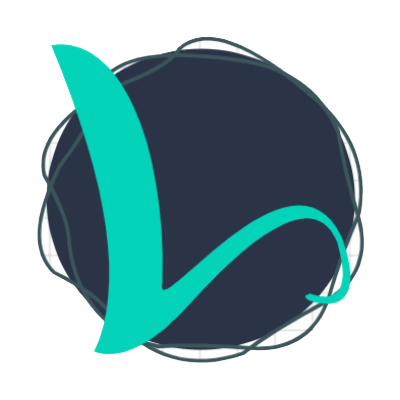Top 12 Iphone Koppelen Aan Laptop Windows 10 Update
Nội dung trong bài
Telefoon \U0026 Pc Koppelen In Windows 10
Keywords searched by users: iphone koppelen aan laptop windows 10 iphone koppelen aan laptop windows 11, iphone koppelen aan laptop bluetooth, iphone verbinden met laptop zonder kabel, iphone verbinden met laptop via kabel, iphone koppelen aan laptop lukt niet, iphone bellen via windows 10, iphone koppelen aan windows, iphone verbinden met pc
Stap 1: Installeer de nieuwste versie van iTunes
Om je iPhone aan een Windows 10-laptop te koppelen, moet je ervoor zorgen dat je de nieuwste versie van iTunes hebt geïnstalleerd. iTunes is een applicatie die wordt gebruikt voor het beheren van de inhoud op je iPhone, zoals muziek, video’s en apps. Volg deze stappen om iTunes te installeren:
1. Open een webbrowser op je laptop en ga naar de officiële Apple-website.
2. Klik op de “iTunes downloaden” knop op de website.
3. Wacht tot het installatiebestand is gedownload.
4. Dubbelklik op het gedownloade bestand om de installatie te starten.
5. Volg de instructies op het scherm om de installatie van iTunes te voltooien.
Stap 2: Verbind de iPhone met de laptop
Nu iTunes is geïnstalleerd, kun je je iPhone verbinden met de laptop. Volg deze stappen om dit te doen:
1. Gebruik een USB-kabel om je iPhone aan te sluiten op een vrije USB-poort op je laptop.
2. Ontgrendel je iPhone door op de thuisknop te drukken en de toegangscode of Touch ID te gebruiken.
3. Wacht tot de laptop de iPhone herkent en automatisch de benodigde stuurprogramma’s installeert.
Stap 3: Ontgrendel de iPhone en vertrouw de computer
Zodra de iPhone is aangesloten op de laptop, moet je deze ontgrendelen en de computer vertrouwen. Volg deze stappen:
1. Op je iPhone verschijnt mogelijk een melding met de vraag of je de computer wilt vertrouwen. Tik op “Vertrouwen” om door te gaan.
2. Voer de toegangscode van je iPhone in als daarom wordt gevraagd.
Stap 4: Open iTunes en selecteer de iPhone
Nu kun je iTunes openen en je iPhone selecteren in de app. Volg deze stappen:
1. Zoek het iTunes-pictogram op je laptop en dubbelklik erop om het programma te openen.
2. Klik boven in de navigatiebalk op het iPhone-pictogram. Als je geen iPhone-pictogram ziet, controleer dan of je iPhone correct is aangesloten op de laptop.
3. Je ziet nu de startpagina van je iPhone in iTunes, waar je verschillende opties hebt om de inhoud te beheren.
Stap 5: Beheer de synchronisatie-instellingen
Met iTunes kun je de synchronisatie-instellingen tussen je iPhone en laptop beheren. Dit stelt je in staat om muziek, video’s, foto’s en andere gegevens tussen de apparaten te synchroniseren. Volg deze stappen om de synchronisatie-instellingen te beheren:
1. Klik op het tabblad “Overzicht” in iTunes.
2. Scroll naar beneden naar het gedeelte “Opties”.
3. Selecteer de gewenste opties, zoals “Synchroniseer alleen aangevinkte nummers en video’s” of “Beheer muziek en video’s handmatig”.
4. Klik op de knop “Toepassen” om de wijzigingen op te slaan.
Stap 6: Overdracht van bestanden tussen iPhone en Windows 10-laptop
Naast iTunes zijn er ook andere methoden om bestanden over te dragen tussen je iPhone en Windows 10-laptop. Hier zijn enkele opties:
1. iPhone koppelen aan laptop via Bluetooth: Zorg ervoor dat zowel je iPhone als laptop Bluetooth hebben ingeschakeld. Ga op je iPhone naar “Instellingen” en tik op “Bluetooth” om het in te schakelen. Op je laptop kun je het Bluetooth-pictogram vinden in het systeemvak of de instellingen. Zorg ervoor dat het koppelen van apparaten is toegestaan. Nadat Bluetooth is ingeschakeld op beide apparaten, kunnen ze elkaar detecteren. Volg de instructies op het scherm om de koppeling tussen je iPhone en laptop te voltooien. Nadat de apparaten zijn gekoppeld, kun je bestanden verzenden en ontvangen via Bluetooth.
2. iPhone verbinden met laptop zonder kabel: Als je geen USB-kabel bij de hand hebt, kun je je iPhone nog steeds verbinden met je Windows 10-laptop zonder kabel. Dit kan worden gedaan via Wi-Fi. Zorg ervoor dat je iPhone en laptop verbonden zijn met hetzelfde Wi-Fi-netwerk. Ga op je iPhone naar “Instellingen” en tik op “Wi-Fi”. Zoek het Wi-Fi-netwerk waarmee je laptop is verbonden en tik erop om verbinding te maken. Op je laptop moet je mogelijk ook instellingen aanpassen om verbinding te maken met je iPhone via Wi-Fi. Raadpleeg de handleiding van je laptop of de ondersteuningspagina van de fabrikant voor gedetailleerde instructies.
3. iPhone koppelen aan laptop lukt niet: Als je problemen ondervindt bij het koppelen van je iPhone aan je Windows 10-laptop, zijn er enkele mogelijke oplossingen. Controleer eerst of je de nieuwste versie van iTunes hebt geïnstalleerd, zoals beschreven in stap 1. Als iTunes al is geïnstalleerd, probeer dan de USB-kabel op een andere USB-poort aan te sluiten. Controleer ook of de USB-kabel en de USB-poorten van zowel je iPhone als laptop schoon en niet beschadigd zijn. Als het probleem aanhoudt, kun je proberen de iPhone opnieuw op te starten en het opnieuw te proberen. Als het nog steeds niet lukt, raadpleeg dan de ondersteuningspagina’s van Apple of Microsoft voor gedetailleerde probleemoplossing.
4. iPhone verbinden met Windows 10-laptop voor bellen: Met de nieuwste versies van Windows 10 en iOS kun je je iPhone verbinden met je laptop om oproepen te beantwoorden en te plaatsen. Dit maakt gebruik van de functie “Telefoon” in Windows 10. Zorg ervoor dat beide apparaten zijn verbonden met hetzelfde Wi-Fi-netwerk en dat je ingelogd bent op hetzelfde Microsoft-account op je iPhone en laptop. Ga op je laptop naar “Instellingen” en zoek de optie “Telefoon”. Volg de instructies op het scherm om je iPhone te koppelen en te configureren voor bellen via Windows 10.
5. iPhone verbinden met pc: Als je een Windows-pc hebt in plaats van een laptop, kun je dezelfde stappen volgen om je iPhone te koppelen en te beheren. Zorg ervoor dat je de nieuwste versie van iTunes hebt geïnstalleerd op je pc en volg vervolgens de stappen om je iPhone aan te sluiten via een USB-kabel.
Veelgestelde vragen
Hoe verbind ik mijn iPhone met mijn Windows 10-laptop via een USB-kabel?
1. Sluit je iPhone aan op je Windows 10-laptop met behulp van een USB-kabel.
2. Ontgrendel je iPhone en tik op “Vertrouw” wanneer de melding verschijnt om de computer te vertrouwen.
3. Open iTunes op je laptop en selecteer je iPhone in de app.
Kan ik mijn iPhone met mijn Windows 10-laptop verbinden zonder kabel?
Ja, je kunt je iPhone met je Windows 10-laptop verbinden via Wi-Fi. Zorg ervoor dat beide apparaten zijn verbonden met hetzelfde Wi-Fi-netwerk en volg de instructies in de sectie “iPhone verbinden met laptop zonder kabel”.
Wat moet ik doen als mijn iPhone niet wordt herkend door mijn Windows 10-laptop?
Als je iPhone niet wordt herkend door je Windows 10-laptop, controleer dan of je de nieuwste versie van iTunes hebt geïnstalleerd en probeer de USB-kabel op een andere USB-poort aan te sluiten. Controleer ook of de USB-kabel en de USB-poorten schoon en niet beschadigd zijn. Als het probleem aanhoudt, raadpleeg dan de ondersteuningspagina’s van Apple of Microsoft voor verdere assistentie.
Kan ik mijn iPhone gebruiken om te bellen via mijn Windows 10-laptop?
Ja, met de juiste instellingen kun je je iPhone gebruiken om te bellen via je Windows 10-laptop. Zorg ervoor dat beide apparaten zijn verbonden met hetzelfde Wi-Fi-netwerk en volg de instructies in de sectie “iPhone bellen via Windows 10”.
Kan ik bestanden overdragen tussen mijn iPhone en mijn Windows 10-laptop?
Ja, je kunt bestanden overdragen tussen je iPhone en Windows 10-laptop via verschillende methoden, zoals Bluetooth en Wi-Fi. Raadpleeg de sectie “Overdracht van bestanden tussen iPhone en Windows 10-laptop” voor gedetailleerde instructies.
Met deze stappen en informatie kun je je iPhone succesvol koppelen aan je Windows 10-laptop. Of je nu bestanden wilt overzetten, je iPhone wilt beheren of wilt bellen via je laptop, met de juiste methoden en instellingen kun je je apparaten naadloos met elkaar verbinden.
Categories: Ontdekken 79 Iphone Koppelen Aan Laptop Windows 10

Klik boven in de navigatiebalk van iTunes op jouw iPhone. Ga naar het tabblad “overzicht” en vink de optie “synchroniseer met deze iPhone via WiFi” aan. Hoppa, klaar! Nu zal jouw iPhone zelf synchroniseren met de laptop of computer waar je dit hebt ingesteld op het moment dat ze beide in hetzelfde WiFi netwerk zitten.Het probleem kan te maken hebben met uw computer, de USB-poort of de USB-kabel die met uw apparaat is verbonden. Probeer indien mogelijk een andere computer, USB-poort of USB-kabel. Controleer ook of er vuil in de oplaadpoort onderaan uw iPhone of iPad aanwezig is.Als je je computer toegang wilt geven tot informatie op je device, selecteer je het device in de Finder en klik je op ‘Vertrouw’ of, als je iTunes gebruikt, klik je op ‘Ga door’. Op een iPhone, iPad of iPod touch bevestig je dat je je computer of andere device toegang geeft tot je gegevens.
Top 41 iphone koppelen aan laptop windows 10
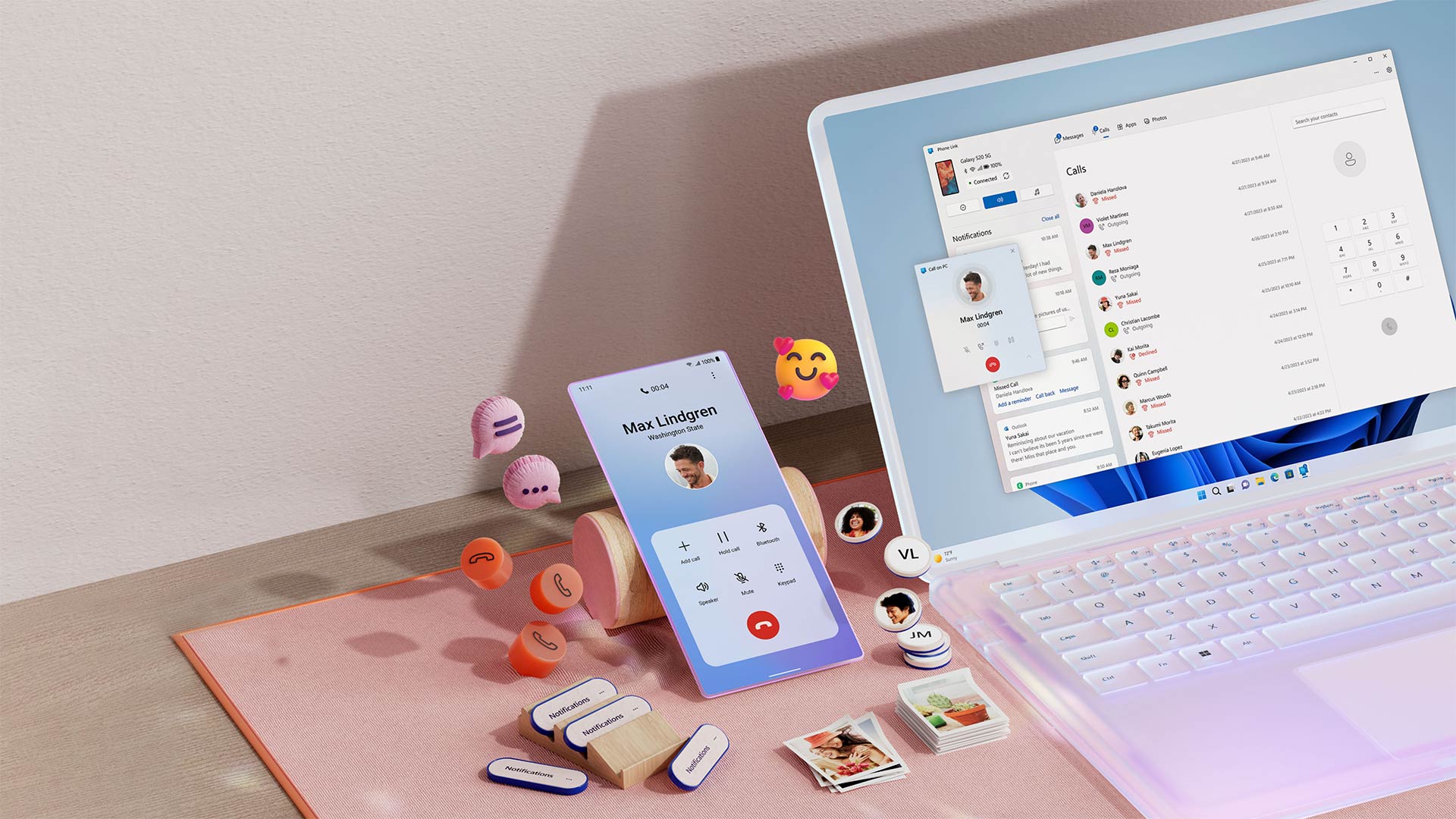
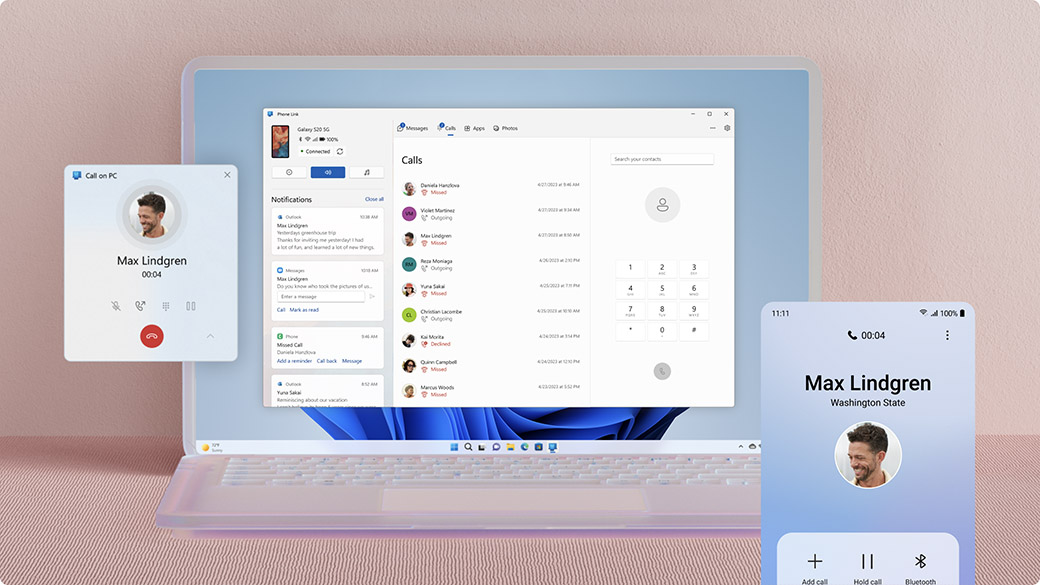


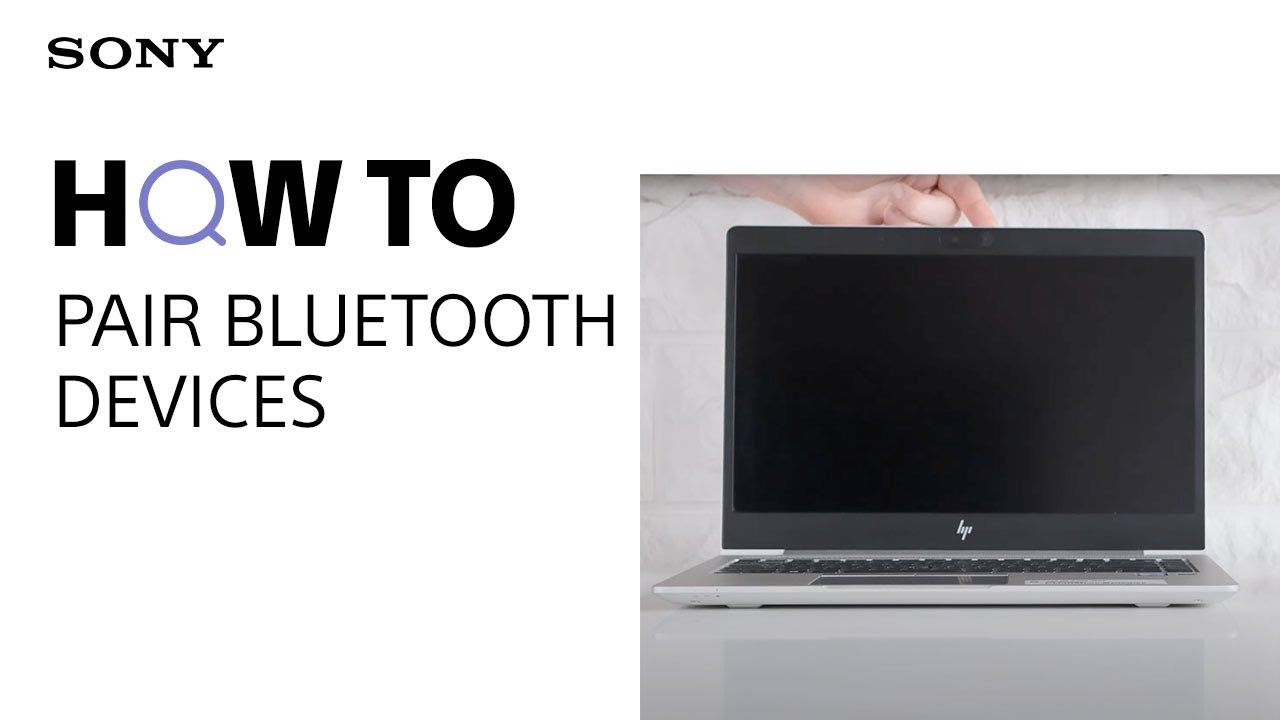



See more here: xemloibaihat.com
Learn more about the topic iphone koppelen aan laptop windows 10.
- iPhone koppelen of verbinden met de laptop of computer
- Als uw computer uw iPhone of iPad niet herkent – Apple Support (NL)
- Over de waarschuwing ‘Vertrouw je deze computer?’ op een iPhone …
- Problemen met Koppelen met Windows oplossen (vooraf …
- AirDrop bestanden naar alle apparaten dankzij Snapdrop
- Hoe iPhone op HP Laptop aan te sluiten – EaseUS
See more: https://xemloibaihat.com/video-lyric